Hur man pumpar Minecraft Eyecandy med Shaders

Den enkla och blockiga styling Minecraft är inspirerande för många fans i spelet, men om du vill ha ett mer sofistikerat 3D-utseende med realistisk belysning , reflektioner och förbättrad grafik kan du uppnå det skimrande 3D-paradiset du längtar efter.
Polerad grafik är en framträdande funktion på de flesta moderna videospel och vi har kommit att förvänta oss väl gjorda skuggor, vackra ytor och texturer och andra GPU- intensiva blomningar. Alla fan av Minecraft kan dock berätta att trots Minecrafts djup är Minecraft brist på någon av de grafiska blomningar som finns i populära spel. Skuggor kan förändra allt det.
Gräs som vågar i vinden, vatten som glimmar och reflekterar ljus, en sol som brinner briljant och temporärt blinds dig när du lämnar en mörk grotta: alla dessa saker och mer injiceras i spelet via shaders. Läs vidare när vi visar dig hur man kopplar den sofistikerade byggupplevelsen Minecraft ger lika lika sofistikerad grafik.
Obs: En bra resurspaket är mycket snyggt med bra skuggning. I denna handledning för att visa vad shaders kan göra utan extra hjälp har vi valt att inte använda en särskild resurspaket och helt enkelt tillämpa shadersna med standard Minecraft-resurspaket.
Att bli redo för Shaders
Innan vi faktiskt hoppar in i ögat godis som är shaders, låt oss släta vägen framför oss genom att se till att vi är redo för upplevelsen.
Innan du experimenterar med shaders vill du definitivt uppdatera datorns GPU-drivrutiner till den senaste stabila versionen. Ju mer stabila och problemfria dina drivrutiner är desto bättre.
Förutom att uppdatera dina drivrutiner vill du också se till att din installation av Minecraft är korrekt modded med Forge installerad. Om du har grävt in i denna handledning utan att granska de tidigare lektionerna, är det dags att gå tillbaka och granska tidigare tutorials om modding och instanshantering så att du är snabb med Forge installerad och redo att gå.
Obs! : Det är möjligt att installera shaders utan Forge precis som det är möjligt att installera Optifine without Forge. Fördelen med att använda Forge och den stora stora världen av fantastiska mods där ute fokuserar vi dock på den förfalskade installationen för denna handledning.
Installera Shaders Mod
Precis som Forge fungerar som en plattform För att du ska ladda ytterligare moder, fungerar Shaders Mod som en plattform för att ladda tilläggskärmar till Minecraft.
Besök den officiella Shaders Mod-tråden här och ladda ner den senaste Forge-baserade versionen. enligt denna handledning är det GLSL Shaders Mod v2.3.18 för Minecraft 1.7.10.

Placera .JAR-filen i din Minecraft / Mods / folder om du inte använder en modhanterare. Om du använder MultiMC som vi skisserade i lektion 5 (och vi hoppas verkligen att du är), kopiera den först till din / Mods / katalog och använd sedan MultiMC mods-menyn för att din instans ska lägga till moden.
Run Minecraft en gång efter att Shaders Mod har installerats för att bekräfta installationen (kontrollera din Mod-meny eller titta på alternativmenyn för "Shaders" -knappen) och så att / shaderpacks / mappen skapas i Minecraft-rotmappen.
Hitta och installera Shader Packs
Till skillnad från några av de andra modifieringspaketen som vi har markerat hittills i den avancerade Minecraft-serien finns det inte ett fint, snyggt organiserat, centralt förråd (eller två) som det finns för andra resurser som som resurspaket, spelmodeller och så vidare.
Shaders är lite av en nischförstörning och det bästa stället att lära sig mer om dem är att slå upp det officiella Minecraft Mods-subforumet och leta efter "shader". Dessutom erbjuder den officiella tråden för Shaders Mod sig en fin lång lista med com patible shader packs.

När du har hittat en skuggare som du vill ta en snurr, installerar du den precis som du installerar resurspaket. Ladda ner shaderpaketet och placera det i / shaderpacks / mappen i din Minecraft-rotmapp. Oavsett om du använder en vanlig Minecraft-installation eller en mod-chef som MultiMC måste du hitta / shaderpacks / mappen och manuellt kopiera filerna till den eftersom det inte finns någon mekanism i MultiMC för hantering av shader-paket. Med det sagt kan du använda genvägen "Instansmapp" i MultiMC för att snabbt hoppa till rotmappen för det exemplet.
I samband med denna handledning använder vi Sonic Ether's Unbelievable Shaders (SEUS), eftersom det är guldstandarden för Minecraft shaders och en helt underbar bit av ögonsocker.
Giltiga shaders har förlängningen .FSH och .VSH. Dessa shaders måste vara placerade i antingen en mapp eller en .ZIP-fil tydligt märkt och i / shaderpacks / mappen. Om du t.ex. laddar ner en skärm som heter SuperAwesomeShader, måste du ha alla .FSH- och .VSH-filer som följde med det skuggpaketet som installerats i din / shaderpacks / mapp i en av följande konfigurationer:
/ minecraft / shaderpacks / SuperAwesomeShaders.zip/shaders/
or
/minecraft/shaderpacks/SuperAwesomeShaders/shaders/
Här alla .FSH och .VSH-filerna finns antingen i / shaders / mappen i .ZIP-arkivet eller mapp. Om filerna inte är placerade i det här katalogformatet kommer Shaders Mod inte att kunna ladda dem.
När du har laddat ner shader-paketet och kopierat filerna (dubbelkontroll av katalogstrukturen) till / shaderpacks / mappen, ladda upp Minecraft.
Laddar Shader Packs
Laddningspaket är nästan lika enkla som att ladda resursförpackningar. Den enda skillnaden är att vissa shader-paket kommer med mycket små extra instruktioner (vanligtvis tweaks du behöver göra till värdena i Shaders-menyn).
Låt oss titta på hur du laddar SEUS och vilken skillnad det gör. Här är en rolig liten glitchby som vi hittade som sprutade i en sjö. Allt det vattnet ska se bra ut är det bra när vi vänder om till att använda shaders så låt oss testa sakerna.

Tryck ESC för att dra upp alternativmenyn och klicka sedan på "Shaders ..." -knappen för att komma till undermenyn.
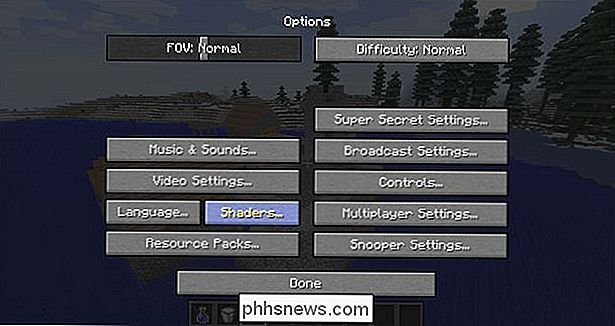
I den undermenyn ser du en lista över dina tillgängliga shaders på vänster sida och en lista över alternativ växlar till höger.

Innan du väljer SEUS-shader måste du kontrollera några SEUS-relaterade alternativ . Kontrollera att "CloudShadow" är avstängd, "tweakBlockDamage" är på och "OldLighting" är avstängd. Välj sedan SEUS-shader-filen.
Du kommer märka att den nya vyn automatiskt startar vilket moment du väljer det. Klicka på klar och luta dig tillbaka för att undersöka din nya Ultra-Shader-förbättrade Minecraft-upplevelse.

Naturlig solreflektion, förbättrade skuggor, vackra moln och något du inte kan se på skärmdumpen: allt rör sig. Avancerade shaders som SEUS introducerar vatten som krusningar, träd och gräs som svävar i brisen, och mycket realistisk fackla och lava-rörelse.
Låt oss flyga i kreativt läge och ta några jämförelsesskott. De enda mods som vi har laddat förutom Shaders Mod och SEUS är Biomes O 'Plenty och Mo' Villages (vi använder samma värld för detta shader-test som vi använde i lektion 6 för att visa upp de två världsökande mods).

De stora björkskogarna i Biomes O 'Plenty är fantastiska bara av sig själva, men med en bra skuggning blir de ännu mer majestätiska. Bilden ovan visar samma plats med den inbyggda Minecraft shader aktiven till vänster och SEUS-shader aktiv till höger.

Ovanstående är ett skott av en lagun bredvid vår favorit Biomes O 'Plenty biom: Seasonal Forest. De härliga färgerna på säsongsskogen tar på sig ett helt nytt djup när den speciella belysningen, disen och skuggan av den nya skuggaren appliceras. Liksom den föregående bilden är den inbyggda shaderen till vänster och SEUS-shadern är till höger.

Nattens scener är speciellt snygga med en skarp shader applicerad. I byn ovan kan du se den inbyggda shader till vänster och SEUS-shader till höger. Ljuset är mycket varmare i SEUS shader och det lätta spillet och eventuella skuggor är mycket mer realistiska.

Detta skott visar en bergsby (med tillstånd av Mo 'Villages). Den vänstra halvan av bilden visar den kalla vita spektrumbelysningen och den röda lavan med vit belysning från standardskärmen. Den högra halvan av bilden visar hur varmt byn ser ut med SEUS-skärmen och hur starkt lavan lyser.
Exploring Other Shaders
Om du inte angriper ditt shader-projekt med ett mycket avancerat grafikkort är det en bra chans att du måste experimentera med vilka shaders och vilken version av dessa shaders (t.ex. ultra, lite etc.) du kan använda. Vi tenderar att rikta stor och då kan vår GPU inte hantera det, arbeta ner därifrån.

Här är några andra shaders för din övervägande. Den första är MrMeeps Shaders, sett ovan. Det är ganska likt SEUS-shaderen, så om du har problem med SEUS ger MrMeeps ett försök.

Om du letar efter något helt annat än det typiska "Det är som blocky Skyrim!" Se så många shaders, Naelego's Cel Shaders , sett ovanför, är en bra förändring. Shader-paketet gör Minecraft-världen i cel-animationsstil (liknande den som finns i videospel som Borderlands och Okami). Det är en snygg look och en bestämd avvikelse från Vanilla Minecraft-upplevelsen och den realistiska belysningen / vattenupplevelsen som de flesta shaderpaket ger.

Vår sista rekommendation är för dig som vill ha äldre datorer som vill ha skuggupplevelse men utan GPU-strömmen för en biffig skugga som SEUS. Paolos Lagless Shader är inte helt laglös på riktigt gamla maskiner, men det erbjuder den typ av funktioner du förväntar dig i en skuggning som reflekterande vatten, dynamisk belysning och bättre skuggor, utan det stora överhuvudtaget som kommer med andra shader-paket. Om du har provat Lite-versionen av andra shaders och fortfarande fastnat vid 1-5 FPS, ge Paolo's pack ett skott.
Även om du behöver en anständig GPU för att hacka det, blir ett kraftfullt shaderpaket igång ett säker eldsvägg för att helt överbelasta din Minecraft-upplevelse och få hela Minecraft-världen att se ny ut igen.

Hur man tar emot meddelanden från ditt hus Om din ugn eller A / C brytas
Om du är hemifrån och ugnen eller A / C bryts ner, kan dåliga saker inträffa. Om du har en nästtermostat kan du få besked när det händer, så att du kan åtgärda problemet innan det blir ... ja, ett ännu större problem. En trasig ugn eller A / C-enhet är inte bara besvärlig av sig själv , men det kan orsaka många andra sekundära problem.

Frågan SuperUser-läsare Wayne vill veta varför de nya Google Maps är otänkbart långsam på sina hem- och arbetsdatorer: Den nya versionen av Google Maps är otänkbart långsam för mig, både hemma och på jobbet. Båda maskinerna har Windows 7 64-bitars installerad på dem. Mina arbetskollegor har liknande specifikationer och märker aldrig några problem.



